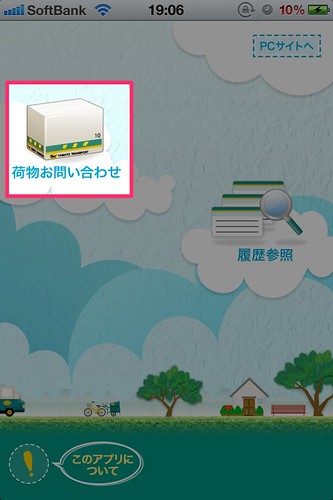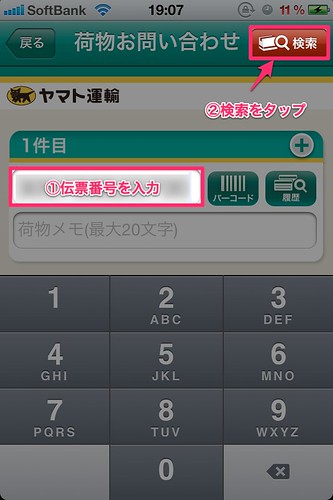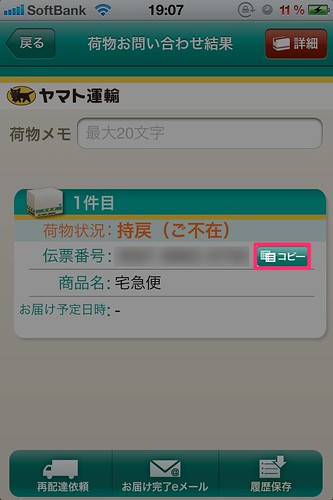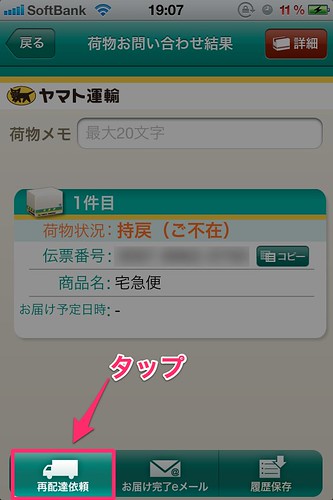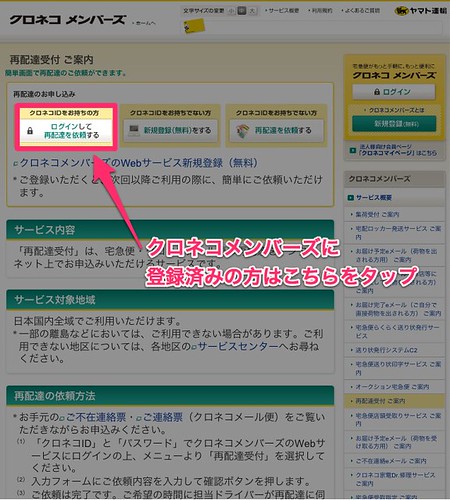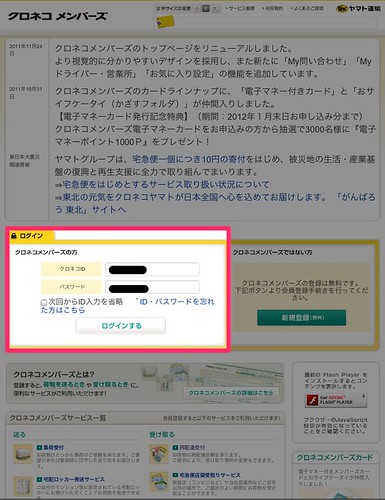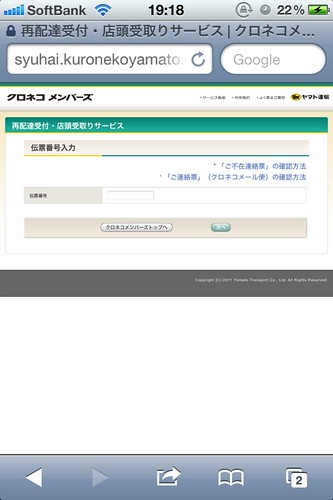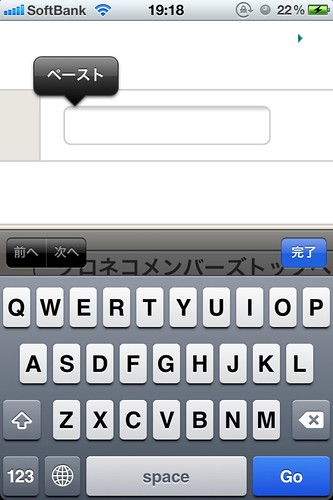不在票が入っていたので意気揚々とクロネコヤマトの公式アプリを使ってみた
昨日は所用により会社をお休みして終日外出しておりました。自宅に戻ったら郵便受けにヤマトの不在票を発見。これはチャンスとばかりに先日インストールしたクロネコヤマトのアプリを使ってみたので感想などをご紹介。個人的にはちょっと思ってたのと違ってました……。
はじめに
今回のミッションは、アプリから荷物の再配達を依頼するというもの。ちなみに、このアプリに関するレビュー記事や紹介記事は一切見ない状態でチャレンジしました。
アプリの存在は知ってたけど使い方までは見てなかったんです。
なので何ができるかもよく分かってないけど「再配達くらい当然できるでしょ」という軽い気持ちで使い始めた、という前提でお読みいただければと思います。
アプリで再配達を依頼
では、再配達を行うまでの手順をご紹介。
まずはアプリを起動して「荷物お問い合わせ」をタップします。
伝票番号欄に、不在票を見ながら伝票番号を入力して「検索」ボタンをタップします。
荷物の詳細が出てきます。「持戻(ご不在)」となっていますね。左下の「再配達依頼」をタップしたい衝動を抑え、まずは「伝票番号」の横にあるコピーをタップしましょう。
伝票番号をコピーしたらお待ちかねの「再配達依頼」ボタンをタップ。
するとSafariが立ち上がりクロネコメンバーズのページが表示されます。「あれ、Safari?」というちょっとした疑問が浮かびましたが、構わず先に進みましょう。
私はクロネコメンバーズに入っていたので「ログインして再配達を依頼する」をタップしました。
メンバーでない方は「新規登録(無料)をする」か、「再配達を依頼する」をタップして進めてください。以下、クロネコメンバーズに入っている場合の説明となります。
クロネコメンバーズのログイン画面が表示されるのでIDとパスワードを入力して「ログインする」をタップします。
会員ページが表示されます。画面を少し下にスクロールすると「再配達を依頼したい」という項目がありますのでこちらをタップ。
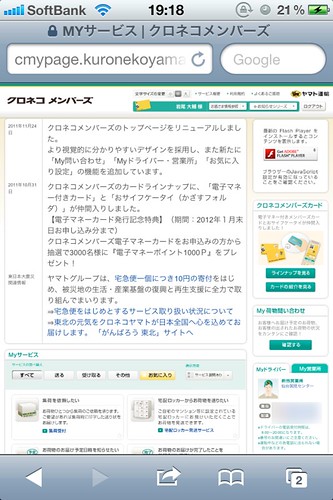

伝票番号の入力欄がでてきます。
「おいおい、さっきアプリで伝票番号入力したのに、また入力させるんかい!」と言いたくなる気持ちは非常にわかります。でもここはグッとこらえて冷静になりましょう。
思い出してください、先ほど伝票番号の「コピー」を行ったことを。そうです、ここで再度入力する必要があるので、コピーを行っておいたわけですよ。
というわけでペーストでサクっと伝票番号を貼り付けて先に進みましょう。
ここをすぎれば山は越えたようなもんです。あとは再配達先や時間帯を選択して・・・
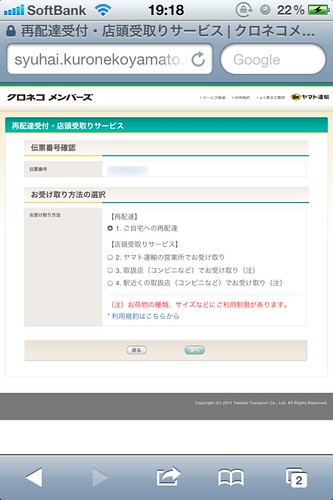
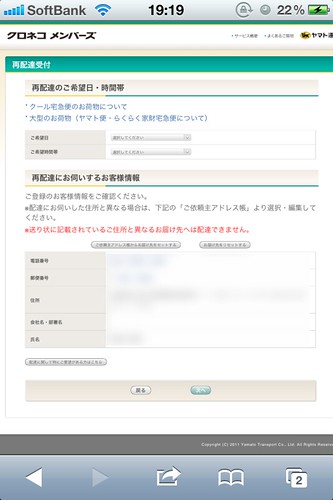
内容を確認後、確定させれば終了。これで再配達の依頼は完了です。
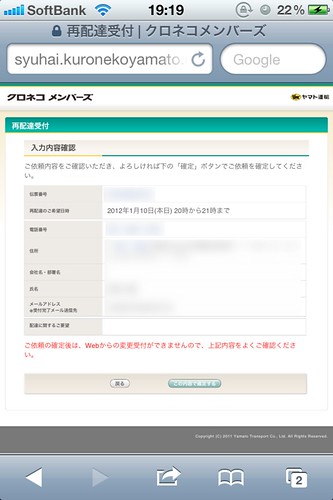
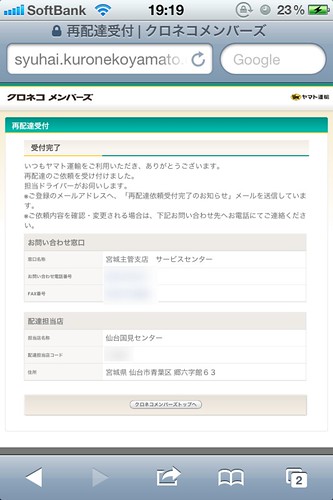
再配達が楽になるわけではないようですな
と、ここまで読んだらわかると思いますがけっこうめんどいです。普通に電話しちゃった方が早かったんじゃないかという気がしてなりません。
もしかしたら自分の使い方がまずかったのかと思い、ここにきてAppBankさんとiPhone女史さんの記事を読んでみました。
AppBankさんの記事↓
iPhone女史さんの記事↓
このふたつの記事を見て、根本的なところで自分が大きな勘違いしていたことに気づきました。このアプリはどちらかというと、配達中の荷物の状況を追うことがメインのアプリだったんですね。
わたしはてっきり再配達が楽になるものだと思っていたのですが、現状ではそこはあくまでサブ的なもののようです。こりゃうっかり。
再配達の強化を希望
わたしの場合、Amazonをはじめとするネットショッピングを日常的に利用するので、荷物を送ることよりも受け取ることの方が圧倒的に多いんですよね。
しかしながら、荷物の配送状況とかはあまり気にしないので、今のところこのアプリを使う機会はほとんどなさそうだなと思いました。
アプリでできたら嬉しいのはやはり再配達が簡単にできることですねー。
不在票のQRコードにカメラをかざしたらすぐに再配達できる、とかだったら最高。そこまでいかないにしても、もう少し簡易化できるとありがたいなと思いました。アップデートには期待したいので「乞うご期待」フォルダに入れて改善を待ちたいと思います。